![]() Open het [Adresboek- beheer]-scherm.
Open het [Adresboek- beheer]-scherm.
Bij gebruik van het standaard bedieningspaneel
Druk op de [Home]-knop linksonder op het bedieningspaneel.
Druk op het pictogram [Adresboek- beheer] in het [Home]-scherm.
Bij gebruik van het Smart Operation Panel
Druk op [Home] (
 ) onderaan in het midden van het scherm.
) onderaan in het midden van het scherm.Druk op het pictogram [Adresboek- beheer] in het [Home]-scherm.
![]() Controleer of [Programmeren/Wijzigen] geselecteerd is.
Controleer of [Programmeren/Wijzigen] geselecteerd is.
![]() Druk op de naam waarvan de code moet worden geregistreerd of voer het geregistreerde nummer met de cijfertoetsen in.
Druk op de naam waarvan de code moet worden geregistreerd of voer het geregistreerde nummer met de cijfertoetsen in.
U kunt zoeken op basis van geregistreerde naam, gebruikerscode, mapnaam of e-mailadres.
![]() Druk op [Verif. info].
Druk op [Verif. info].
![]() Druk op [Wijzigen] onder "Gebruikerscode".
Druk op [Wijzigen] onder "Gebruikerscode".
![]() Voer de gebruikerscode in met behulp van de cijfertoetsen en druk op de toets [
Voer de gebruikerscode in met behulp van de cijfertoetsen en druk op de toets [![]() ].
].

![]() Druk op [
Druk op [![]() Volg.] om "Beschikbare functies" weer te geven.
Volg.] om "Beschikbare functies" weer te geven.
![]() Selecteer de functies die bij de gebruikerscode moeten worden gebruikt uit "Beschikbare functies".
Selecteer de functies die bij de gebruikerscode moeten worden gebruikt uit "Beschikbare functies".
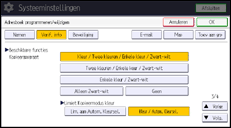
![]() Druk op [OK].
Druk op [OK].
![]() Sluit het [Adresboek- beheer]-scherm.
Sluit het [Adresboek- beheer]-scherm.
Bij gebruik van het standaard bedieningspaneel
Druk op de knop [Gebruikersinstellingen].
Bij gebruik van het Smart Operation Panel
Druk rechtsboven in het scherm op [Gebruikersinstellingen] (
 ).
).Druk op [Home] (
 ) onderaan in het midden van het scherm.
) onderaan in het midden van het scherm.
![]()
U kunt een gebruikerscode van één tot max. acht cijfers invoeren.
Als een gebruiker de browserfunctie gebruikt, zijn alleen de functies beschikbaar die voor deze instelling zijn opgegeven. Als [Browser] is geselecteerd en [Printer] niet is geselecteerd, kan de printerfunctie niet worden gebruikt met de browserfunctie.
Om de naam te registreren, raadpleegt u Gebruikersinformatie registreren.
